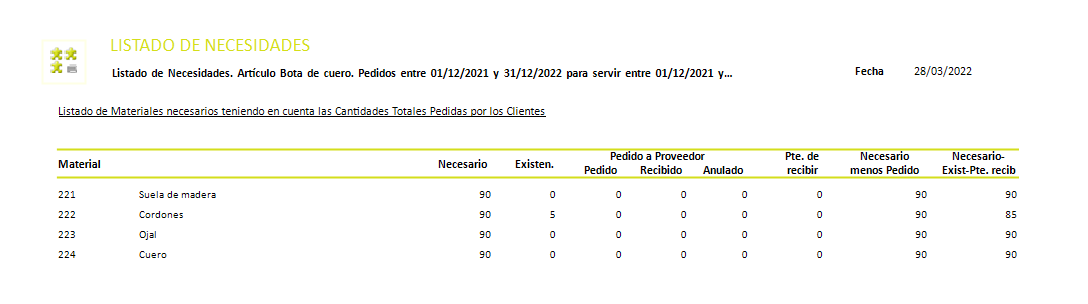TG35 Órdenes de fabricación
Una orden de fabricación se compone de la orden para fabricar un artículo y las condiciones bajo las cuales se lleva a cabo la fabricación.
Veamos cómo llevar a cabo el proceso final de fabricación.
1. Crea la Orden de fabricación
Una vez terminada una ficha de escandallo puedes crear las Órdenes de Fabricación (sólo una orden por artículo). Accede a Menú > Fabricación > Órdenes de Fabricación y se abrirá́ la ventana Órdenes de fabricación.
Pulsa en Nuevo e introduce un nombre para la nueva orden. Busca el producto por nombre o código e introduce el número de unidades que quieres fabricar.
Si, como en el ejemplo, el producto tiene tallas y colores, elige cuántas unidades de cada talla y color se van a fabricar.
Indica de en el desplegable Almacén origen de qué almacén se debe descontar el stock.
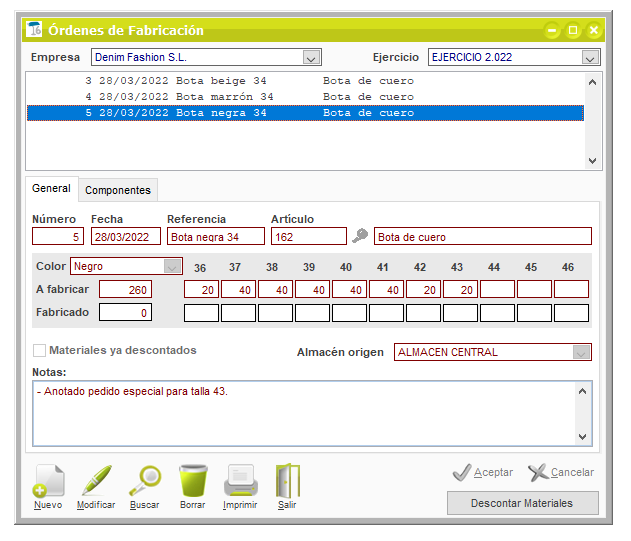
Puedes imprimir o guardar la orden de fabricación en PDF para enviar al taller. Pulsa en Imprimir y selecciona los listados Órdenes de Fabricación u Órdenes de Fabricación por tallas y colores.
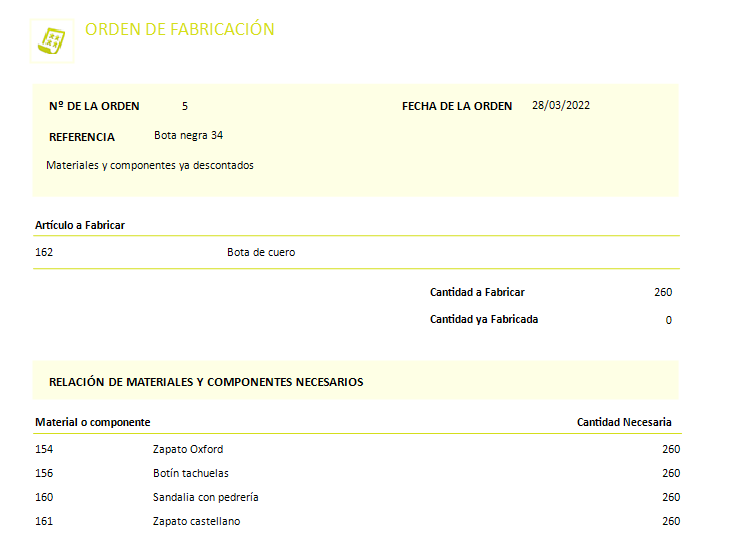
2. Crea la Entrada de Fabricación
Una vez fabricados los productos, crea la Entrada de Fabricación para añadir las unidades al stock. Sólo se puede hacer la entrada desde una Orden creada previamente.
Accede a Menú > Fabricación > Entradas de Fabricación y se abrirá la ventana Entradas de Fabricación.
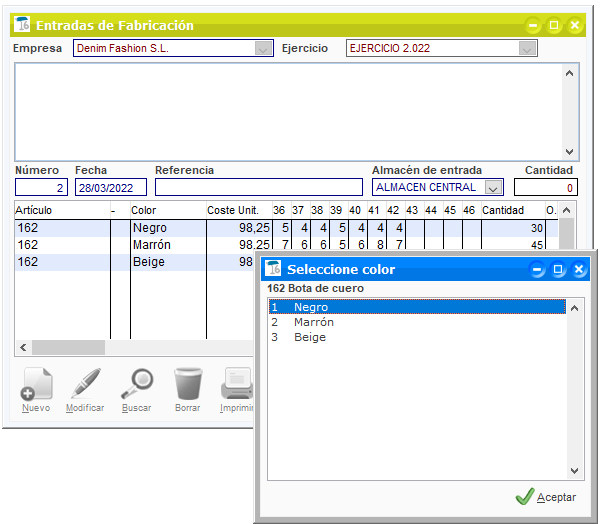
Busca el artículo por nombre o código, establece el almacén donde quieres añadir el stock del producto final y las unidades fabricadas se añadirán automáticamente.
2.1. Actualización del stock
Las unidades fabricadas se añadirán automáticamente al almacén seleccionado. Comprueba que se han añadido todas las unidades fabricadas en la ventana Artículos > pestaña Existencias.
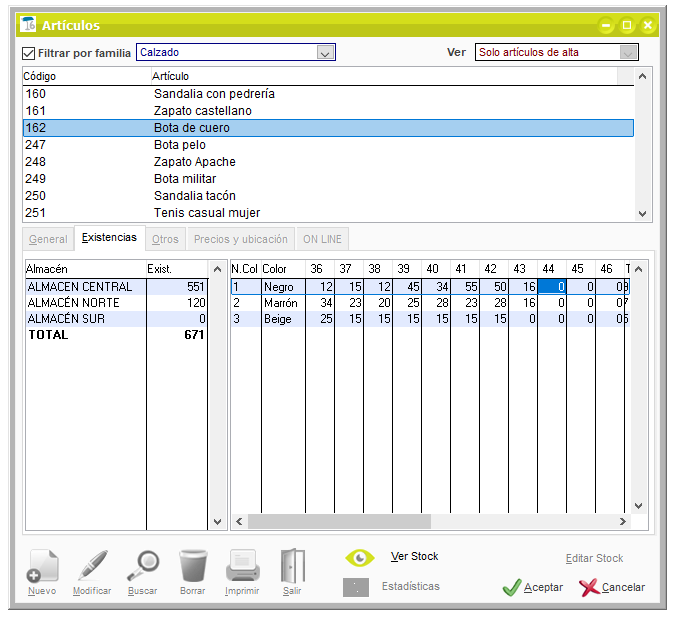
Así mismo, en la ventana Órdenes de fabricación aparecerán las unidades fabricadas en el apartado Fabricado.
2.2. Descontar materiales automáticamente
ClassicGes 6 permite descontar los componentes de tu stock, una vez hayas fabricado los productos. Pulsa en el botón Descontar materiales de la ventana Órdenes de fabricación, y se restarán automáticamente los componentes utilizados en la fabricación.
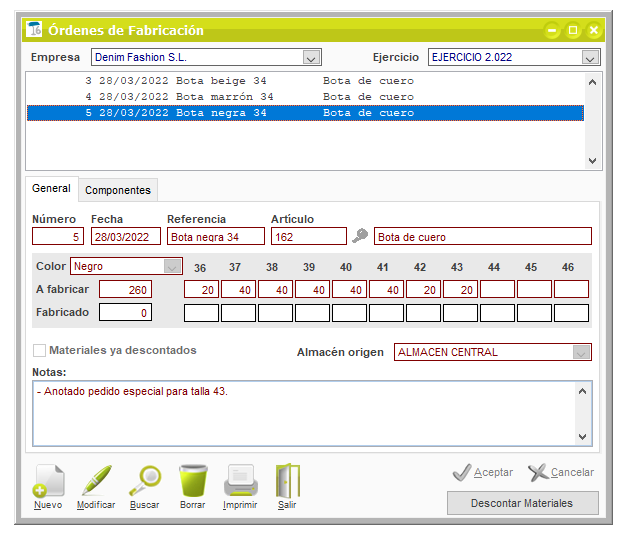
2.3. Cálculo de necesidades
ClassicGes 6 permite hacer cálculos de necesidades de materiales para poder abastecer pedidos pendientes de servir. Esta herramienta permite llevar el control de pedidos de material a proveedores.
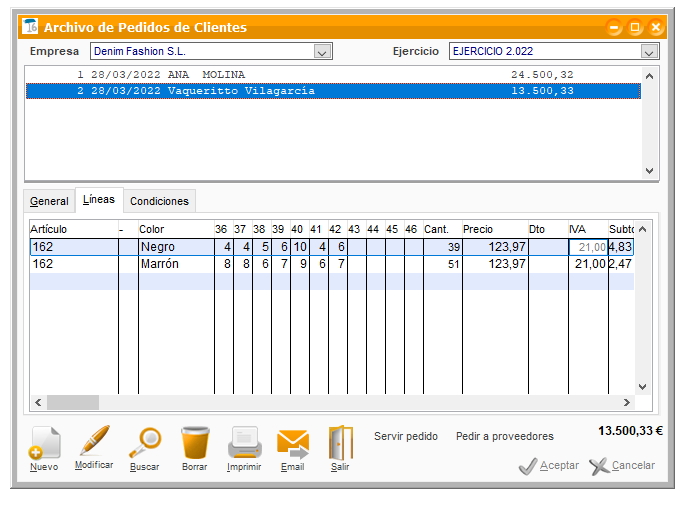
Para realizar el cálculo de necesidades, por supuesto es necesario que los artículos tengan ficha de escandallo.
Accede a Menú > Fabricación > Cálculo de Necesidades y se abrirá la ventana Listado de necesidades. Filtra la búsqueda por artículo y selecciona el código o nombre correspondiente.
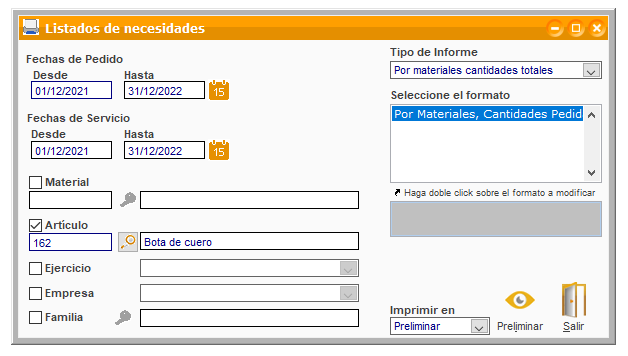
ClassicGes 6 elabora un listado con las cantidades de material que se necesitan para abastecer los pedidos pendientes de ese artículo.
En el listado se desglosan todos los materiales que forman el escandallo de producto y qué cantidades se necesitan para producir el pedido.
Este informe nos aporta información sobre las existencias de los materiales, es decir la situación del stock. Podemos consultar si ya se han realizado pedidos de material a proveedor y, en ese caso, si éstos ya han sido recibidos o están pendientes.